Как да деактивирате прокси сървъра в Windows 11

- 2503
- 648
- Sheldon Heller
В някои случаи включеният прокси сървър в настройките на връзката или „Автоматичното определяне на параметрите“ за прокси сървър може да доведе до проблемите на отварящите сайтове или забавяне на инсталацията на връзката след включване и рестартиране на компютър или лаптоп.
В тази стъпка по стъпка инструкция, подробно за това как да деактивирате прокси сървъра на Windows 11 в параметри или контролни панели, последната опция е достъпна в предишните версии на системата. Прокси сървърът е изключен както за Wi-Fi, така и за Ethernet.
Деактивиране на прокси сървъра в параметрите на Windows 11
Първият начин за изключване на прокси сървъра в Windows 11 е да използвате нови настройки на интерфейса за свързване на свойства в параметри. Стъпките ще бъдат както следва:
- Отворете параметрите - мрежата и интернет или кликнете върху бутона на мишката върху иконата за връзка в областта на известието, а след това - според параметрите на мрежата и Интернет “.
- Кликнете върху точката "прокси сървър".

- Препоръчвам да изключите елемента „Определете параметрите автоматично“, след това използвайте бутона „Настройки“, за да деактивирате сценария за настройки на прокси сървъра (ако е активиран).
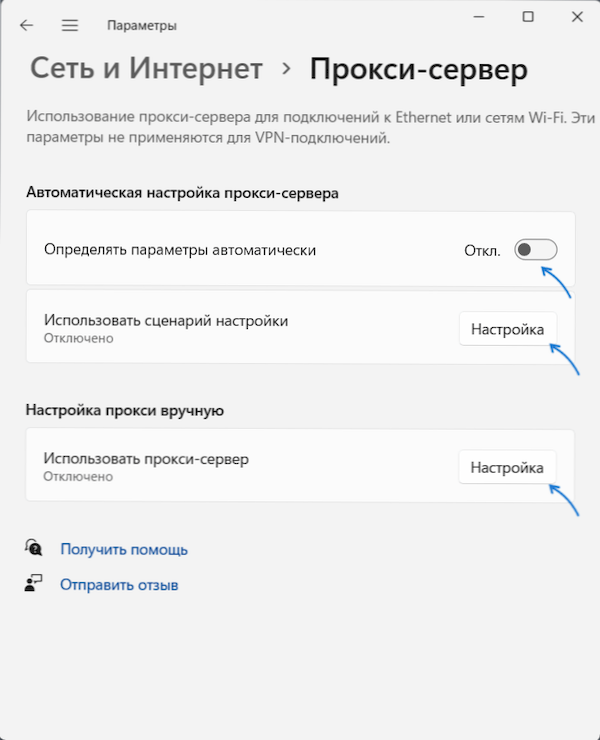
- За да изключите използването на прокси сървъра (ако е включен), щракнете върху бутона "Настройки" в точката "Използвайте прокси сървъра", а в следващия прозорец задайте превключвателя към "OPT."
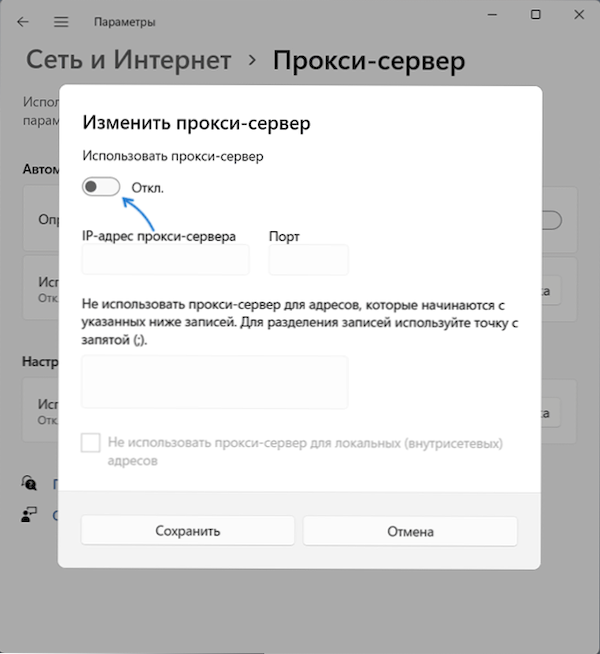
Това е използването на прокси сървър на системно ниво (решения на трети страни могат да продължат да работят), за да се свържете с Интернет, ще бъдат деактивирани.
ЗАБЕЛЕЖКА: Възможен е сценарий, когато прокси сървърът е деактивиран, а функцията „автоматично определение на параметрите“ е активирана, докато интернет връзката се държи така, сякаш прокси сървърът е включен и не е наличен. Трябва да се помни за това и по предположения, че причината за проблемите с мрежата е прокси сървър, не забравяйте да изключите тази опция.
Как да деактивирате прокси сървъра в контролния панел
Методът за изключване на прокси сървъра чрез контролния панел работи в предишни версии на системата и продължава да работи в Windows 11. Необходими действия:
- Отворете контролния панел (и превключете полето „Изглед“ вдясно към „Иконите“). Тук може да бъде полезно: Как да отворите контролния панел на Windows 11.
- В контролния панел отворете елемента "Свойства на браузъра".
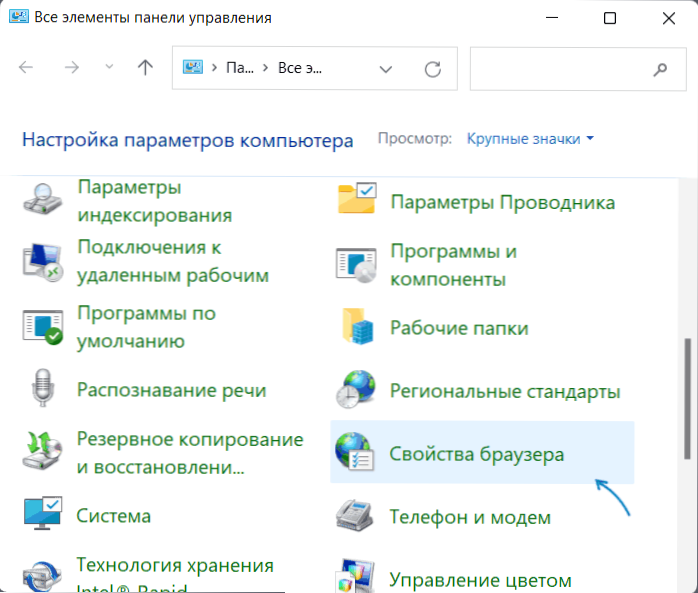
- В отворения прозорец отидете в раздела "връзка" и след това щракнете върху бутона "Настройки на мрежата".
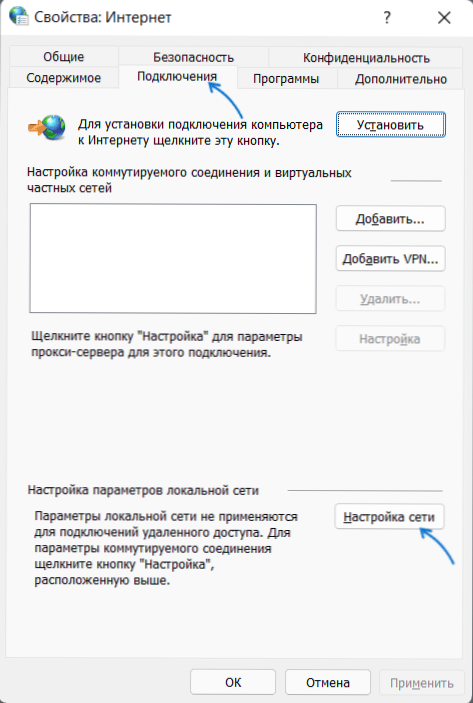
- Премахнете всички марки (включително "Автоматично определение на параметрите").
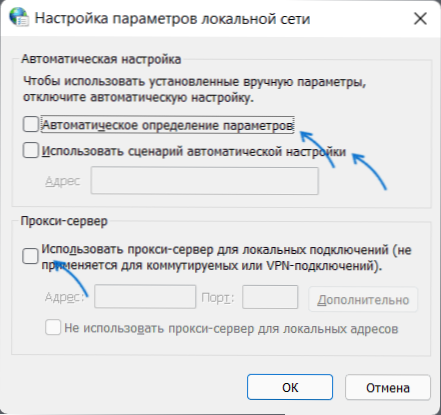
- Щракнете върху OK, за да използвате направени настройки.
Тук е завършено прекъсването на прокси сървъра на Windows 11 и ако има проблеми в работата на мрежата и интернет, са причинени от този фактор, те ще бъдат елиминирани.
- « Как да премахнете папката на Windows.Стар в Windows 11
- Терминалът на Windows 11 не се отваря или параметрите на терминала не се отварят »

